MacでPDFをWordに変換する方法(ステップバイステップガイド)
公開: 2022-06-08PDF ドキュメントは編集しにくいです。 したがって、この記事は、Mac で PDF を Word に変換して、好きなように編集して使用できるようにするのに役立ちます。
PDF (Portable Document File) は、誰でも簡単に改ざんできないため、最も安全なファイル形式の 1 つです。 ただし、編集できないことも大きな欠点の 1 つです。 PDFドキュメントに必要な変更を加えたいが、それができない場合、これは欠点になります. この問題を解決するには、Mac で PDF を Word に変換して、ドキュメントを簡単に編集できるようにすることをお勧めします。
これで、PDF を編集可能な Word 文書に変換するためのガイドを探してあちこち歩き回る必要はなくなりました。 この記事は、その方法を学ぶために細心の注意を払って読む必要がある唯一のものです.
この記事を通じて、Mac で PDF を Word に変換する最良の方法を紹介します。 貴重な時間を無駄にすることなく、同じように進めましょう。
MacでPDFをWordにすばやく簡単に変換する方法
次の方法を使用して、Mac で PDF を Word にすばやく簡単に変換できます。
方法 1: Mac でプレビューを使用して PDF を Word に変換する
テキストが豊富な PDF の場合、最善の方法の 1 つは、Mac のプレビュー オプションを使用して PDF を Word ドキュメントに変換することです。 したがって、以下では、この方法でフォーマットを変更する手順について詳しく説明します。
- 変換する PDF ドキュメントを右クリックし、画面上のオプションから [プレビュー] を選択します。
![変換したい PDF ドキュメントを選択し、[プレビュー] を選択します PDF document you want to convert and select Preview](/uploads/article/9306/nOmrEY6dXllRsNSE.jpg)
- PDF ファイルのテキストを選択し、 Command-Cを押します。
- 次に、Microsoft Word に移動し、 Command-Vを使用してコピーしたテキストを貼り付けます。
- 最後に、ドキュメントを DOCX または DOC ファイルとして保存します。
また読む: Mac用の最高の無料PDFエディター
方法 2: Google ドキュメントを使用して必要な変換を行う
ご存じのとおり、Google ドキュメントは、ドキュメントを作成および編集するための有名な Web ベースのツールです。 ただし、この方法でファイルを変換するには、アクティブで安定したインターネット接続が必要です。 以下は、オンラインで PDF を Mac に自由に変換するために使用する方法です。
- Google ドライブにログインします。
- 歯車アイコンを選択し、[設定] を開きます。
- [一般] タブに移動し、[アップロードされたファイルを Google ドキュメント エディタ形式に変換] を選択します。
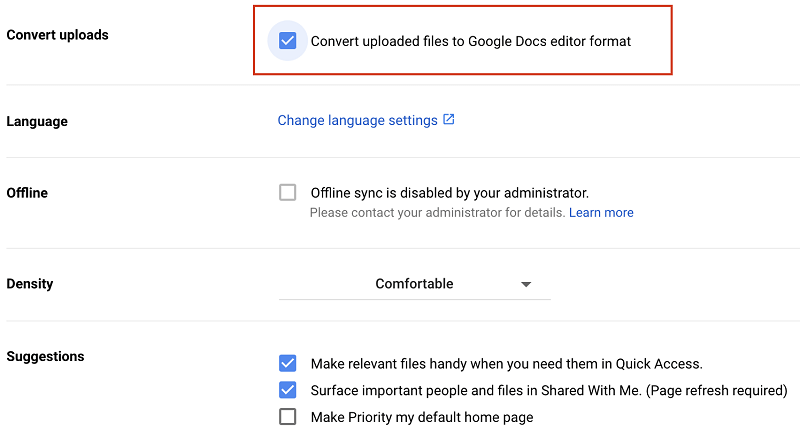
- 次に、[ + 新規] オプションを選択し、 [ファイルのアップロード] を選択して、PDF ドキュメントを Google ドライブにアップロードします。
- [開く]を選択して、Google ドキュメントでファイルを起動します。
- [ファイル] タブに移動し、[ダウンロード] を選択し、[ Microsoft Word ] を選択して、ダウンロード フォルダーに Word ドキュメントとしてファイルを取得します。
また読む: PDFをExcelに変換する方法
方法 3: Automator を使用して Mac で PDF を Word に変換する
Mac デバイスには、Automator と呼ばれるユーティリティがあり、ファイルの名前変更など、非生産的で反復的な機能を自動化できます。 Automator は、ファイルを Word 文書に変換するのにも役立ちます。 以下に、その使用方法を共有します。

- Application フォルダを使用して、 Automatorを開きます。
- ドキュメント タイプとして [ワークフロー]を選択します。
![ドキュメント タイプとして [ワークフロー] を選択します。 Select Workflow as the document type](/uploads/article/9306/C3K4IwADmgTKd3JE.png)
- PDF から Mac 上の Word に変換する必要があるファイルをドラッグ アンド ドロップします。
- ライブラリを選択し、 PDF を選択して、 PDF テキストを抽出します。

- PDF テキストを抽出する上記のアクションを、PDF ドキュメントの下の右側のペインにドラッグします。
- 出力でリッチ テキストを選択し、出力ファイルを保存する場所を選択して、名前オプションを選択します。
- 右上隅にある [実行] ボタンをクリックして、Mac で PDF を Word に変換します。
また読む:最高の無料PDF分割およびマージソフトウェア(オンラインおよびオフライン)
方法 4: Mac 用のサードパーティの PDF から Word へのコンバーターを入手する
Mac で PDF を Word に変換するのに役立つ多数のプログラムがマーケット スペースで入手できます。 要件に最適なものを選択するのは難しい場合があるため、次の推奨事項が役に立ちます。
1.アドビ・アクロバット
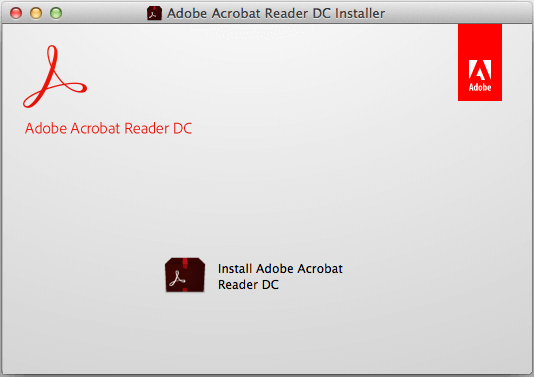
PDF 形式の発明者としても知られる Adobe には、作業を容易にするソリューションが数多くあります。Acrobat はその 1 つです。 簡単なドキュメント比較、自動書式設定、どこからでも PDF 編集、組み込みのスペルチェック ツールなど、多くの便利な機能が満載です。 これに加えて、このソフトウェアの最も優れた点は、PDF を Word ドキュメントや RTF などの他のさまざまな形式に変換できることです。
ダウンロード中
2. PDF要素プロ

次に、Mac で PDF を Word に変換するのに役立つ最高のソフトウェアの 1 つとして、PDFelement Pro があります。 簡単な PDF から Word への変換に加えて、PDFelement は、ドキュメントのトリミング、回転、削除、透かしの追加など、多くの素晴らしい機能を提供します。
ダウンロード中
3. Mac用ニュアンスPDFコンバーター
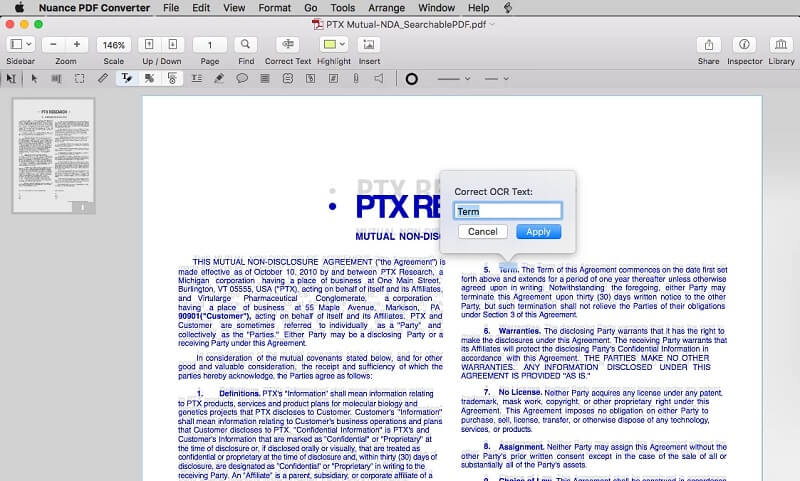
Mac用の別のPDFからWordへのコンバーターが登場しました。 Nuance PDF Converter for Mac は、PDF 変換に加えて、PDF ドキュメントの簡単な編集など、多くの魅力的な機能を提供します。 ドキュメントを共有するための便利なオプションはありませんが、PDF ドキュメントを簡単に変換したい場合は、最良の選択肢の 1 つです。
ダウンロード中
4.Mac用deskUNPDF
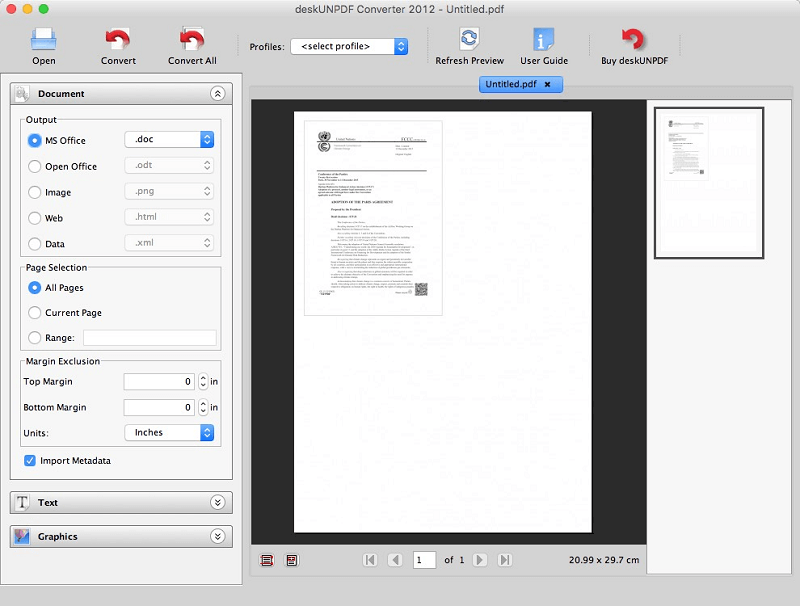
Mac で PDF を Word に変換するのに最適なソフトウェアについて話すとき、deskUNPDF for Mac をスキップすることはできません。 これは、PDF 変換を非常に簡単にするユーザーフレンドリーなプログラムです。 ドキュメントのフォーマットを変更するオプションはありませんが、ドキュメントを変換するためのスムーズで使いやすいオプションを試してみる価値があります.
ダウンロード中
5. Doxillion PDF から Word へのコンバーター
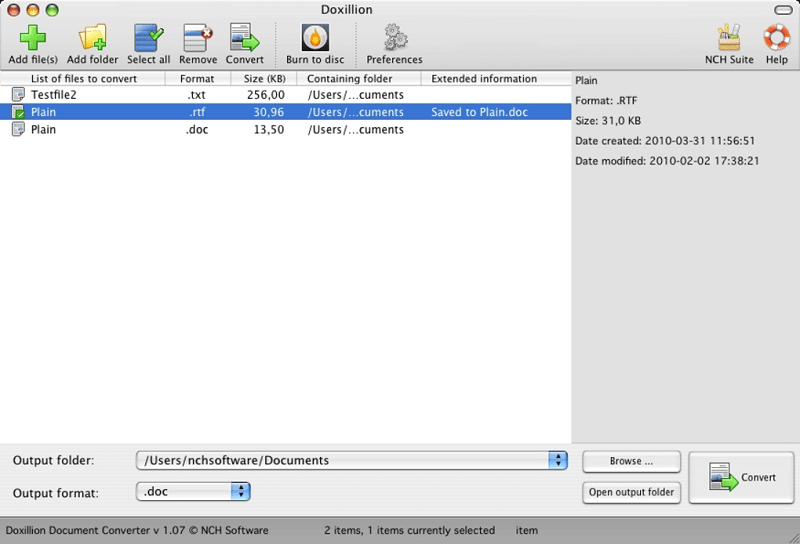
オンラインで PDF を Word に無料で変換したい場合は、Doxillion PDF to Word Converter も最適な選択肢の 1 つです。 この使いやすいソフトウェアを使用すると、PDF や Docx、HTML、RTF、Doc などの形式をまとめて、または単独で簡単に変換できます。
ダウンロード中
また読む:画像やPDFからテキストを抽出するための最高のOCRソフトウェア
Mac で PDF を Word に変換する方法のまとめ
この記事では、Mac で PDF ドキュメントを Word ファイルに変換する方法について説明しました。 上記のアプローチに従って、ドキュメントを変換できます。
Mac で PDF を Word に変換するための他のより適切な方法を知っている場合は、コメント セクションでその方法を教えてください。 今のところはこれで終わりです。すぐに別の投稿で戻ってきます。
